
Como excluir vários contatos no iPhone? [Fácil & Rápido]

Se você tem dezenas ou alguns contatos e deseja excluí-los rapidamente, a exclusão em massa é o caminho a seguir. Isso economizará seu tempo e também manterá sua lista de contatos limpa e limpa para novos contatos recebidos. Excluir vários contatos no iPhone não é tão fácil quanto parece. Além disso, o iPhone não oferece uma opção de exclusão múltipla que você pode usar para excluir contatos rapidamente no iPhone. No entanto, uma pergunta ainda permanece em sua mente: existe uma maneira mais rápida de excluir contatos no iPhone? Confira este guia sobre como excluir vários contatos no iPad / iPhone de uma vez por todas!
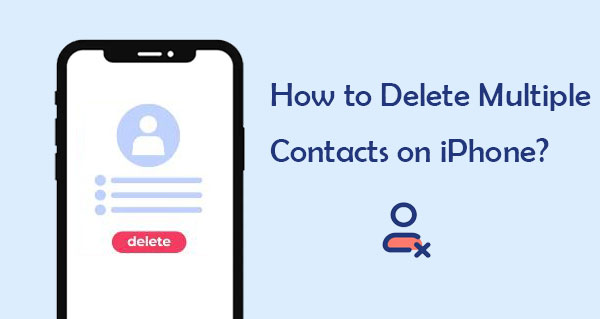
Quando você deseja uma maneira rápida de excluir contatos no iPhone, a melhor e mais fácil maneira é usando Coolmuster iOS Assistant. Com este software gerenciador do iPhone, você pode não só gerenciar seus contatos de uma só vez, mas também excluir contatos com um toque. É o melhor aplicativo para editar, adicionar e excluir dados do iOS dispositivo diretamente no computador.
* Excluir vários contatos no iPhone 6/6S/7/8/X/Xs/11/12/13/14.
* Gerencie seus contatos do iPhone, mensagens, notas, calendários, favoritos, música, vídeos, fotos, livros, aplicativos, etc. no PC e Mac.
* Exportar contatos para o computador em diferentes formatos.
* Edite ou modifique informações de contato sem dificuldade.
* Visualizar antes de exportar contatos.
* Trabalhe sem problemas em todos os dispositivos iOS , incluindo o mais recente iPhone 14/14 Plus/14 Pro, iPhone 13/12, etc.
Dê uma olhada nas etapas para excluir vários contatos no iPhone de uma só vez usando iOS Assistente.
01 Baixe e instale Coolmuster iOS Assistant no computador. Inicie-o e você pode ver sua interface principal como abaixo.

02 Conecte o iPhone ao computador usando um cabo USB. Depois de algum tempo, você verá uma janela pop-up depois que o software reconhecer o dispositivo. Clique na opção "Confiar" quando solicitado a "Confiar neste computador". Uma vez feito, toque em "Continuar" para prosseguir.

03 Após o reconhecimento do dispositivo, todos os arquivos disponíveis no iPhone serão exibidos no lado esquerdo da tela. Clique na pasta chamada "Contatos" para abrir. Visualize as informações na pasta enquanto seleciona os contatos específicos a serem apagados. Selecione todos os contatos e clique em "Excluir" para removê-los todos.

Sem dúvida, é um ajuste incrível que pode ajudá-lo a excluir muitos contatos em um iPhone em um único toque. Você eliminará esses contatos duplicados em um iPhone de uma maneira mais fácil. Como um gerenciador de iPhone completo, ele tem recursos práticos tornando-o o aplicativo mais indispensável para o seu iPhone.
Você pode gostar de:
Como transferir contatos do iPhone para Android [Guia completo]
14 truques incríveis para corrigir contatos do iPhone nomes ausentes (Guia abrangente)
O aplicativo Grupos é um aplicativo icônico e rico em recursos que permite que os usuários façam grupos de contatos no iPhone para organizar o trabalho e as informações. É importante ressaltar que é um aplicativo de chamadas em conferência, pois você pode usá-lo para se comunicar com as pessoas em sua lista de contatos.
Em suma, é um ótimo gerenciador de contatos. Além disso, você será notificado quando alguém ligar para você e a que horas for. A melhor parte é que o aplicativo permite excluir contatos em massa. Você pode usar seu recurso de agrupamento para excluir vários contatos no iPhone. Ao usar essa opção, ela agrupará todos os seus contatos para facilitar a exclusão.
É uma das maneiras mais rápidas de organizar seus contatos do iPhone, o que também é fácil e simples de usar. Veja como excluir contatos em massa do iPhone usando o aplicativo Grupo:
Passo 1: abra o app Grupos em um iPhone e clique em "Todos os Contatos".
Passo 2: escolha todos os contatos que deseja apagar e clique na opção "Escolher Ação" na parte superior da tela.
Passo 3: Clique em "Excluir" contatos para confirmar.
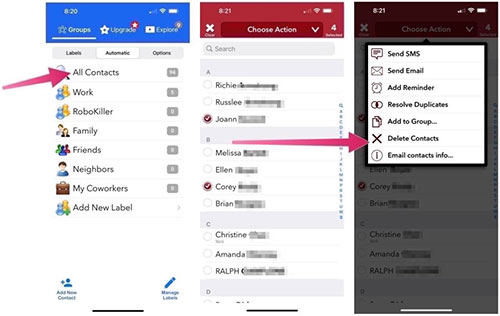
Ainda existem muitos aplicativos que funcionam de maneira semelhante ao Aplicativo de Grupos. Eles podem ajudá-lo a excluir contatos no iPhone rapidamente, como Contatos Multi Remover e muito mais. Se não quiser uma aplicação de terceiros, pode utilizar o iCloud.
Veja mais:
Como transferir contatos de um ID Apple para outro sem problemas
11 maneiras de importar contatos para o iPhone [Guia completo]
A exclusão de vários contatos em um iPhone também pode ser feita usando o iCloud. Na verdade, essa também é uma das melhores maneiras de seguir se você não quiser apagar contatos um a um, o que é demorado. Mas você só pode usar esse método quando já tiver sincronizado todas as suas listas de contatos com o iCloud. O iCloud oferece 5 GB de espaço de armazenamento gratuito para aqueles com uma conta do iCloud, o que é suficiente para seus dados, como contatos. Mas, claro, você pode comprar mais se o espaço acabar.
Se você não sincronizou os contatos do iPhone com o iCloud, abra o aplicativo "Ajustes" no seu dispositivo e clique na opção com "[Seu Nome]" e escolha "iCloud". Uma vez lá, role para baixo até encontrar a opção "Contatos". Ative o controle deslizante Contatos. Depois disso, todos os seus contatos serão compartilhados com o iCloud.
Uma maneira rápida e fácil de excluir contatos no iPhone usando o iCloud, fazendo isso;
Passo 1: acesse sua conta do iCloud usando qualquer navegador da web e insira as credenciais de login. Esta conta deve ser semelhante à do seu iPhone.
Passo 2: selecione "Contatos", vá para o Mace pressione por muito tempo a tecla Comando. Para Windows, pressione a tecla Control por muito tempo. Em seguida, selecione todos os contatos a serem excluídos, que serão destacados em azul à medida que você continuar selecionando-os.
Passo 3: você verá o ícone de engrenagem no canto inferior esquerdo; clique nele. Um menu pop-up será exibido instantaneamente com a opção Excluir realçada; toque nele também.
Passo 4: agora clique em "Excluir" na caixa aberta na tela para confirmar sua ação de excluir rapidamente contatos no iPhone.

Como todos sabemos, excluir contatos no iPhone pode ser difícil e demorado. Mas ainda existem algumas maneiras que permitem que você exclua mais de um contato no iPhone de uma só vez sem muita dificuldade. A partir deste guia, fica claro que excluir muitos contatos de uma só vez é possível, o que certamente economizará seu tempo e não o cansará. A melhor maneira de excluir vários contatos é usar Coolmuster iOS Assistant, que é simples e fácil de usar.
Artigos relacionados:
Como copiar contatos do iPhone para SIM (4 maneiras viáveis)
Como adicionar contatos do iPhone ao WhatsApp
[Soluções viáveis] Como recuperar contatos do iPhone com tela quebrada?
Como transferir contatos do PC para o iPhone com / sem iTunes - 4 maneiras
Como exportar contatos do iPhone? 5 maneiras para você aqui
4 maneiras de transferir contatos do iPhone para o computador? [Rápido]





